Почему не запускается игра в Стиме что делать пишет запущено не работает
Всем привет! Проблемы с запуском игр скачанных с платформы "Steam" довольна распространена. Причины данной неполадки довольно разнообразны, но сегодня мы разберём самые популярные из них, узнаем почему не работает и варианты как запустить. Итак, давайте приступим.
Итак, прежде чем решать проблему нужно узнать, в чем конкретно кроется её причина. Сегодня мы рассмотрим четыре самых популярных способа решения каждой из популярных неполадок. Давайте же приступим.
Причина первая- Кэш-файлы приложения
Данная ошибка довольно распространена, поэтому мы и начнём именно с неё. Порой бывают ситуации, при которых важные файлы приложения могут быть повреждены каким-либо образом. В результате вы можете видеть всплывающее окно с оповещением о возникновении неполадки, но номер её может быть не указан.
Проверить на целостность файлы игры с лёгкостью можно сделать с помощью самого "Стима". Если причина всё таки кроется в этом, то платформа установит недостающие компоненты самостоятельно.
Итак, давайте приступим:
1) Перейти в стим и кликнуть на интересующую нас игры правой кнопкой мыши, после чего перейти в меню "Свойства".
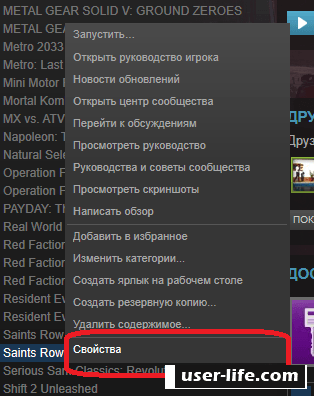
2) Теперь переходим в раздел "Локальные файлы" и находим там клавишу "Проверка целостности файлов игры".
3) Теперь просто жмём на неё и после ожидаем. Время ожидания не превышает 15 минут.
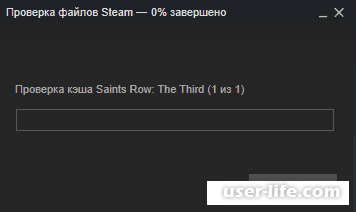
Далее вы увидите такое сообщение на экране. Если файлов будет не хватать, то "Стим" начнёт их загрузку.
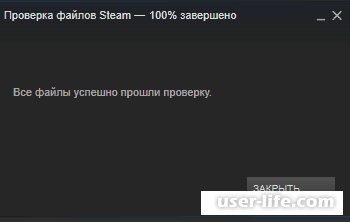
Причина вторая- Неправильный запуск игры.
Казалось бы, как можно неправильно запустить игру, ведь достаточно сделать дабл-клик по ярлыку и готово. Оказывается могут возникнуть ситуации, при которых приложение запущено некорректно. Оно может отображаться в диспетчере задач, но по факту оно будет не запущено.
Решение данной проблемы довольно таки простое- остановить игру с помощью ранее указанного диспетчера задач и просто запустить её заново.
Чтобы сделать это вам нужно:
1) Открыть "Диспетчер задач". Это делается либо с помощью горячих клавиш "Ctrl+Alt+Delete", либо с помощью клика по нижней части экрана правой кнопкой мыши и перехода в пункт "Запустить диспетчер задач".
2) После его запуска находим нужное нам приложение. Найти его довольно таки просто, ведь задача либо имеет похожее название с игрой, либо вообще полностью идентична.
3) Теперь кликаем по процессу левой кнопкой мыши и нажимаем на "Снять задачу".
Теперь ваша игра заработает! Но если причина не в этом, то двигаемся дальше.
Причина третья- Несоответствие системным требованиям.
Данная причина хоть и является довольно глупой, но всё же стоит убедится в том, что ваш ПК соответствует системным требованиям игры.
Итак, чтобы узнать, какие системные требования у игры вам нужно:
1) Перейти в раздел "Магазин" в стиме и отыскать нужную вам игру.
2) После того, как нужная игра найдена опуститесь вниз и найдите раздел "Системные требования".
Ну а теперь просто сверяем комплектующие вашего компьютера и те, которые нужны для работы игры. Если вы поняли, что ваш компьютер не соответствует минимальным системным требованием, то становится очевидным тот факт, что приложение не запускается.
К тому же, если вы попали в такую ситуацию, то распространённым сообщением является уведомление о несоответствии системы минимальным системным требованиям. Но если с железом у вас всё в порядке, то давайте попробуем решить всё это заключительным способом.
Причина четвёртая- Специфическая ошибка.
В случае, когда после загрузки игры вы наблюдаете сообщение, в котором прописан код возникшей неполадки, то вам стоит попытаться найти решение в сети. Для этого вы должны попросту скопировать текст возникшей неполадки и вставить его в любой поисковик.
В любом случае когда-либо подобная ошибка возникало у какого-либо юзера, так что решение вы сможете отыскать с вероятностью в 100%.
К тому же, существует ещё один способ поиска решения- это форум "Стима". Для того, чтобы перейти в него вам просто нужно зайти в описание желаемой игры и кликнуть по кнопке "Обсуждение"- она будет находится в панели справа.
После выполнения этого действия вы попадёте в обсуждение, связанное с данной игрой. Теперь вам нужно всего лишь ввести ранее скопированный текст в специальную строку поиска и нажать "Enter".
В результате вы попадёте на страницу, на которой уже было создано некоторое количество "тредов", которые связаны с возникновением и решением вашей проблемы.
Вам стоит досконально изучить способ её решения и с большой вероятностью вы исправите данную неполадку.
Но, может возникнуть ситуация, при которой ни в одном из "тредов" не будет описан способ исправления неполадки.
В таком случае просто создайте новый тред и опишите свою проблему, после чего создатели игры с большой вероятностью его прочитают и выпустят какой-либо патч, в котором данная проблема будет исправлена.
В случае, когда у вас отказывается запускаться игра, которая была куплена буквально только что, то это означает, что у вас есть возможность без проблем вернуть её в магазин "Стима" и получить свои деньги обратно. После того, как создатели выпустят некоторое количество патчей, которые смогут исправить возникшую ошибку, то вы можете заново приобрести игру и с удовольствием в неё играть!
Установка необходимых библиотек для игры
Возможно, проблема заключается в том, что вам не хватает необходимых программных библиотек, которые требуются для нормального запуска игры. Таким ПО является пакет обновлений СИ++, либо библиотеки Direct X. Обычно, необходимые программные компоненты находится в папке, в которую установлена игра.
Также, часто их предлагают установить перед самим запуском. Даже более того, обычно они устанавливаются в автоматическом режиме. Но установка может быть прервана из-за разных причин. Поэтому попробуйте установить эти библиотеки самостоятельно еще раз. Для этого вам нужно открыть папку с игрой. Делается это следующим образом:
Перейдите в библиотеку игр с помощью верхнего меню клиента Steam. Там кликните правой клавишей по игре, которая не запускается, и выберите пункт «Свойства».
Откроется окно свойств выбранной игры. Вам нужна вкладка «Локальные файлы». Выберете вкладку, а затем нажмите кнопку «Просмотреть локальные файлы».
Откроется папка с файлами игры. Обычно, дополнительные программные библиотеки находятся в папке с названием «CommonRedist» или с похожим на это названием. Откройте такую папку.
Там будут директории с необходимыми компонентами. Установите их.
В этой папке может находиться несколько программных компонентов, которые нужны игре. Желательно установить все компоненты. Допустим, в данном примере в папке с дополнительными библиотеками находятся файлы «DirectX», а также файлы «vcredist».
Вам нужно зайти в каждую из этих папок и установить соответствующие компоненты. Для этого, обычно, достаточно запустить установочный файл, который находится в папках. Следует обращать внимание на то, какая разрядность у вашей операционной системы. Системный компонент с аналогичной разрядностью вам и необходимо инсталлировать.
При установке старайтесь выбирать самую последнюю версию программного компонента. Например, в папке «DirectX» может содержаться множество версий, которые выходили в течение года, обозначенных датами. Вам нужна самая последняя версия. Также, важно устанавливать те компоненты, которые подходят к вашей системе. Если ваша система 64-битная, то и нужно устанавливать компонент для такой системы.
После того как вы установите требуемые библиотеки, попробуйте запустить игру еще раз. Если это не помогло, то попробуйте следующий вариант.
Дублированный процесс игры
При некорректном запуске, игра может не запуститься, но сам процесс игры может остаться в «Диспетчере задач». Для того, чтобы запустить игру, вам необходимо отключить запущенные процессы игры. Делается это через уже упомянутый «Диспетчер задач». Нажмите сочетание клавиш «Ctrl+Alt+Delete». Если «Диспетчер задач» не открылся сразу после этого действия, то выберите соответствующий пункт из предложенного списка.
Теперь вам нужно найти процесс зависшей игры. Обычно, процесс имеет схожее название с самим названием игры. После того как вы найдете процесс игры, нажмите правой клавишей мыши, и выберите пункт «Снять задачу». Если требуется подтверждение этого действия, то выполните его. Если процесс игры вы не найти не можете, то, вероятнее всего, проблема в другом.
Критические ошибки разработчиков
Программные продукты зачастую несовершенны и содержат ошибки. Особенно это заметно на момент выпуска новой игры в Стиме. Вполне возможно, что разработчики допустили критические ошибки в коде игры, которые не позволяют запустить игры на определенных компьютерах или игра может вообще не запускается.
В этом случае также будет нелишним зайти в обсуждения игры на Стиме. Если там много тем связано с тем, что игра не запускается или выдает какие-либо ошибки, то причина, скорее всего, именно в коде самой игры. В этом случае остается только ждать патч от разработчиков. Обычно, критические ошибки разработчики стараются устранить в первые несколько дней после старта продаж игры. Если же даже после нескольких патчей игра все равно не запускается, то вы можете попробовать вернуть ее обратно в Steam, и получить за это потраченные деньги. О том, как вернуть игру в Steam, вы можете прочитать в нашей отдельной статье.
То, что игра у вас не запускается значит, что вы не играли в нее больше 2-х часов. Следовательно, вы без проблем сможете вернуть потраченные деньги. Вы сможете купить данную игру позже, когда разработчики выпустят еще несколько «заплаток». Также, можно попробовать обратиться в техподдержку Стима. О том, как это сделать, мы также упоминали ранее.
В этом случае вам необходим пункт, связанный с конкретной игрой. На форуме поддержки также могут быть размещены ответы на часто возникающие проблемы с игрой.
Не запускается игра через стим — процесс игры завис
Если не запускается игра через Стим, возможно, виноваты сбои в работе операционной системе. Тогда компьютер считает, что софт продолжает работать тогда, когда вы попытались ее выключить. При этом на экране возникает системное сообщение о том, что такое приложение уже запущено. В таком случае можно сделать следующее:
Войти в «диспетчер задач», нажав одновременно на клавиатуре клавиши «Ctrl», «Alt» и «Del».
После открытия окна, выбрать необходимый инструмент.
Зайти в выполняемые «процессы».
Найти файл, который не работает.
Кликнуть «завершить» и согласиться с изменениями.
Если это не помогло, возможно, проблема в самом ПК или в других его процессах.
Слабая конфигурация ПК
Возможно, возможности вашего ПК не соответствуют требованиям запускаемого софта. Об этом можно узнать, перейдя в свойства «Мой компьютер» и сравнив указанные значениями с указанными в описании программы. Если они совпадают, значит дело в системе, если нет – придется оставить надежду запустить комп или приобретать для него дополнительные составляющие, которые помогут соответствовать современным требованиям. Еще один способ – разогнать видеокарту с помощью специальных программ, но учтите, что делать вы это будете на свой страх и риск. Впрочем, всегда можно откатить изменения или перезагрузить Виндовс.
Некоторые игры в стиме не запускаются: проблемы совместимости
Большинство игр работают только на новых версиях Виндовс и не воспроизводятся на более ранних. Если проблема в этом, решить ее можно также своими силами:
Найти нужный файл.
Кликнуть правой кнопкой мышки, чтобы вызвать дополнительное меню.
Кликнуть «Свойства».
Найти раздел «Совместимость»
Выбрать ту ОС, для которой был установлен софт.
Согласиться с изменениями.
Узнать подробности о том, для какой операционной системы была разработана игрушка можно в ее описании. Если у вас нет такой информации, придется кликать «методом тыка» на все названия по порядку в поисках подходящего.
После осуществленных действий перезагрузите ПК.
Что делать если вылетает сам Steam
В этом случае можно сделать следующее:
Проверить комп на вирусы.
Установить все обновления операционной системы.
Выключить антивирусник и брандмауэр.
Обновить драйвера.
Очистить системный реестр (можно использовать CCleaner или любые другие подобные проги).
Полностью удалить видеоигру с ПК и загрузить заново.
Нет необходимых библиотек для запуска игры
Для работы многих игр необходимо наличие определенных версий компонентов и библиотек, таких, как например DirectX, .NET Framework, Visual C++ и пр. Вообще, обычно, Steam их подгружает и обновляет автоматически при установке той или иной игры. Однако, проверить все равно стоит... (особенно если у вас в Steam установлено 10 и более игр)
На мой взгляд самый удобный вариант проверить и установить все необходимые игровые компоненты - это воспользоваться инструментом Drive Booster. Эта утилита помимо драйверов, найдет и установит все необходимые библиотеки.
Не обновлены видеодрайвера
Чаще всего большинство пользователей после установки ОС Windows - не обновляют и не устанавливают видеодрайвера вовсе (используют то, что предустановила сама Windows). И в этом нередко и заключается загвоздка...
Вообще для проверки и обновления драйверов рекомендуется воспользоваться официальным сайтом производителя вашей видеокарты (если используете ноутбук - то ноутбука), либо спец. утилитами.
Есть проблема с совместимостью (например, старая игра не может работать в новой ОС
Если вы пытаетесь запустить старую игру на новом компьютере/ноутбуке - то вполне возможна проблема несовместимости (обычно при этом все же показываются какие-то ошибки...).
Для начала можно порекомендовать открыть свойства исполняемого файла игры (достаточно на рабочем столе кликнуть правой кнопкой мышки по значку игры и в меню выбрать оное).
Далее во вкладке "Совместимость" поставьте галочку в пункте "Запустить программу в режиме совместимости" и укажите ОС Windows в которой игра точно должна работать (это можно уточнить в тех. требованиях в ней).
После изменения настроек совместимости, попробуйте перезапустить игру. В ряде случаев такая простая штука помогает решить проблему...
Для некоторых игр, все же, решением будет либо покупка старенького ноутбука (спец. для них со старой Windows 98/2000), либо установка виртуальной машины (позволит запустить, например, Windows 2000 в ОС Windows 10, и соответственно любые* игры того времени в ней).
«Не найден исполняемый файл»
Если игра не запускается и появляется сообщение «Не найден исполняемый файл», скорее всего, «поработал» антивирус. Он принял приложение за вредоносное ПО. После проверки кэша ошибка повторится, так как «защитник» снова удалит компонент. Поэтому добавьте его в исключения. В каждом антивирусе свои настройки. В справке или руководстве обычно пишут, как это сделать. Есть универсальный способ:
Правой кнопкой мыши щёлкните по значку.
Наведите курсор на название «защитника».
Там должно быть что-то вроде «Добавить в исключения» или «Параметры файлов».
Чтобы зайти в каталог программы:
В библиотеке Стима щёлкните правкой кнопкой мыши по утилите.
«Свойства — Локальные файлы».
Кнопка «Посмотреть» или «Открыть папку».
Совместимость
Ещё одна распространённая проблема — приложение не предназначено для вашей версии операционной системы. Но можно настроить его для работы в режиме совместимости.
Кликните по исполняемому файлу правой кнопкой мыши. С него запускается игра. Он находится в основном каталоге утилиты и имеет расширение .EXE. Имя совпадает с названием (сокращенным/полным) или аббревиатурой программы.
Пункт «Свойства».
Вкладка «Совместимость».
Поставьте галочку в «Запускаться в режиме совместимости с».
Если не знаете, какую систему ставить, попробуйте несколько вариантов.
Библиотеки
Утилите для работы нужны дополнительные компоненты и библиотеки. Например, DirectX или Framework. Они подгружаются вместе с программами в Steam и автоматически устанавливаются. Но иногда их надо инсталлировать вручную.
Вылетает сам Steam
Если вместе с игрой вылетает Стим, попробуйте следующее:
Проверьте систему антивирусом.
Удалите и заново установите клиент.
Почистите реестр. Для этого подойдут сторонние утилиты вроде «CCleaner» или «Vit Registry Fix».
Скачайте важные апдейты системы. Зайдите в Пуск — Программы — Центр обновлений Windows, запустите поиск. Установите найденные компоненты.
Отключите антивирус и брандмауэр. Последний можно деактивировать в меню «Панель управления — Безопасность — Брандмауэр».
Почистите кэш Steam.
Обновите драйверы. Либо вручную, либо при помощи специального ПО (например, «Driver Booster»). У видеокарт NVIDIA есть собственное приложение, через которое загружают апдейты.
Если баг появился после обновления Стима, возможно, оно не отлажено. Подождите, пока Valve решит проблему. Или обратитесь в службу поддержки: подробно опишите ошибку, расскажите, когда она появилась и что вы при этом делали.
Другие проблемы
Если не знаете, почему не запускается программа:
Попробуйте всё, что предложено в предыдущей главе.
Зайдите в «Центр сообщества» Steam-утилиты. В разделе «Обсуждения» пользователи описывают проблемы, которые у них возникли, и предлагают решения. В разделе «Руководства» есть гайды и FAQ.
Если приложение вылетает с ошибкой, скопируйте её код в поисковик. Так вы увидите, что она означает.
Возможно, проблема в операционной системе. Тогда её надо переустановить. Или вообще найти другую версию. Лучше лицензионную — в пиратских часто встречаются баги.
Не исключено, что утилита изначально содержала битые файлы.
Ошибки, из-за которых не запускается игра в Steam, можно исправить. Обычно они связаны с повреждёнными компонентами, кэшем и настройками. А для сложных и необычных проблем есть «Центр сообщества».
Заключение
Итак, как вы видите, причины отказа игры запускаться довольно разношёрстны. А мы надеемся, что данный материал смог помочь вам решить вашу проблему.
Всем мир!
Скачать последнюю версию Steam
Рейтинг:
(голосов:1)
Предыдущая статья: Как сжать презентацию PowerPoint (уменьшить размер)
Следующая статья: Проверка целостности системных файлов в Windows 7 8 10
Следующая статья: Проверка целостности системных файлов в Windows 7 8 10
Не пропустите похожие инструкции:
Комментариев пока еще нет. Вы можете стать первым!
Популярное
Авторизация







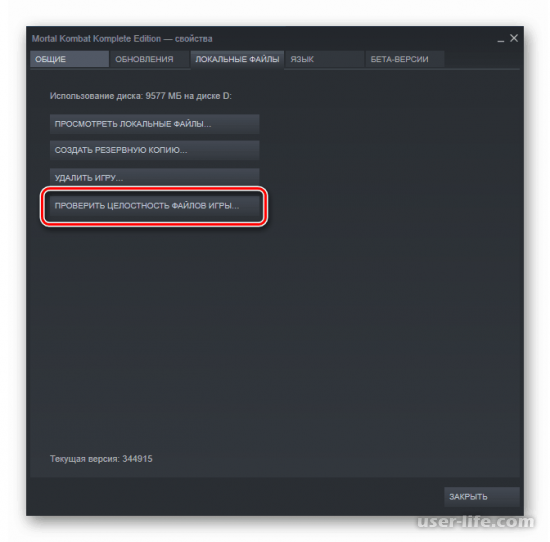
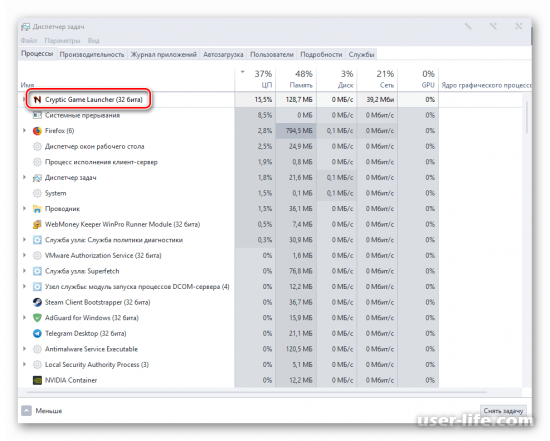
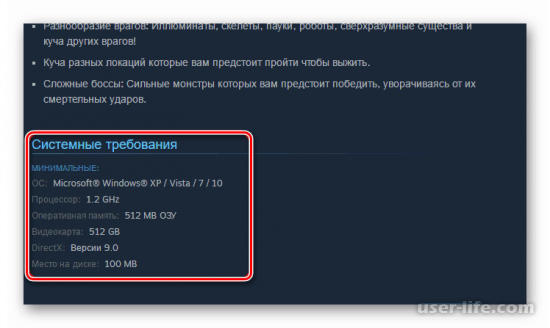
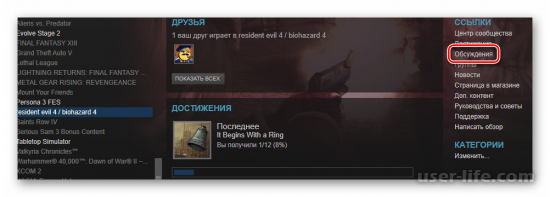
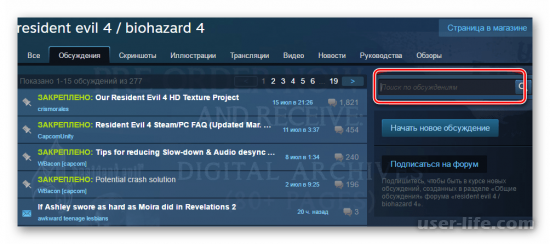

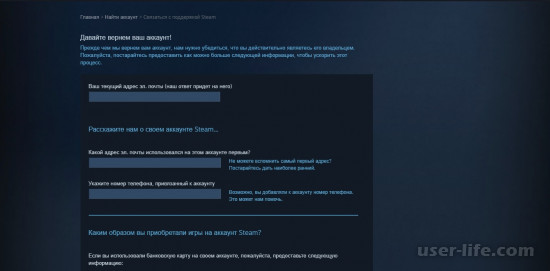
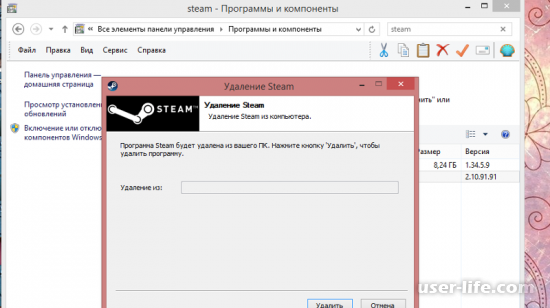
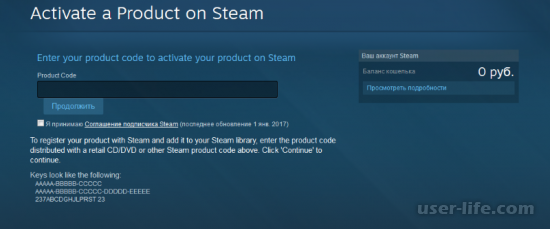
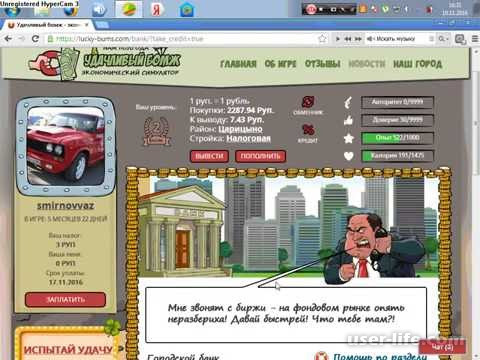

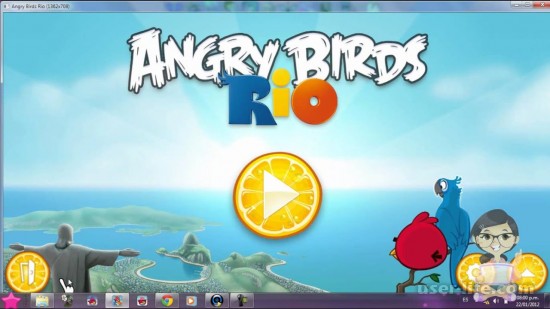

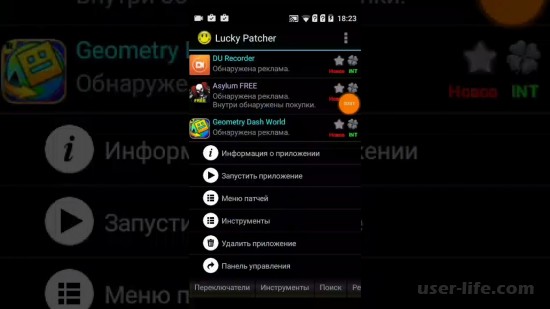



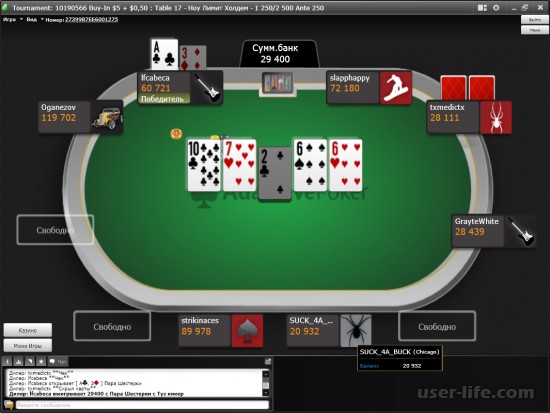




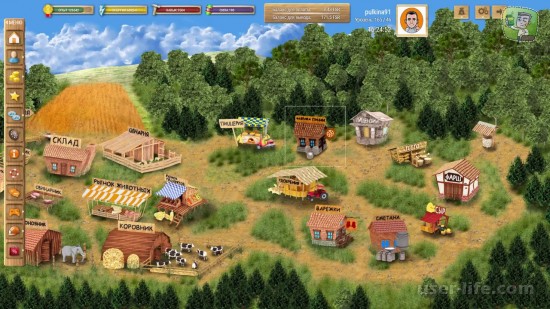
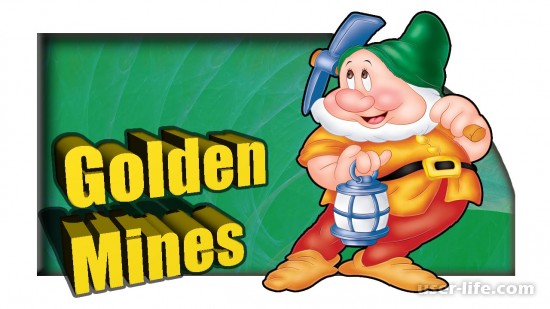









Добавить комментарий!